Smartphone Android terbaru saat ini sudah dilengkapi dengan penyimpanan internal yang lumayan besar yakni 64GB dan bahkan 128GB sampai 256GB. Semua itu bukanlah tanpa alasan, semakin besarnya resolusi kamera di sebuah smartphone membuat ukuran file foto juga membengkak yang pada akhirnya membutuhkan kapasitas penyimpanan berukuran besar. Bahkan dengan kapasitas 64GB tak jarang bagi mereka yang senang selfie, media penyimpanan tersebut masih terasa kecil dan bakal habis dalam hitungan hari hanya untuk menyimpan foto saja, belum lagi ditambah berkas lainnya, aplikasi dan game yang juga berukuran jumbo.
Menyimpan foto hasil jepretan kamera smartphone Android sebenarnya bisa dilakukan secara online baik itu di sosial media seperti Instagram ataupun layanan penyimpanan cloud seperti DropBox dan Google Drive. Khusus bagi pengguna smartphone iPhone dari Apple, sudah tak asing lagi dengan iCloud dimana kita bisa simpan foto hasil jepretan ponsel secara langsung tanpa perlu lagi proses unggah manual. Setiap foto yang tersimpan di galeri iPhone bisa di atur untuk otomatis tersimpan di iCloud, keuntungannya tentu saja kita memiliki backup foto tersebut dan bisa memindahkannya dengan mudah ke iPhone baru atau iDevice lain cukup dengan login memakai akun iCloud yang sama.
Sebenarnya di Android sendiri sudah ada layanan yang sama persis dengan iCloud photos yakni Google Foto, dengan menggunakan aplikasi ini kita secara otomatis simpan foto ke akun Google tanpa lagi membutuhkan langkah manual. Sama seperti halnya iCloud di iPhone, dengan menggunakan Google Foto kita bisa mengatur apakah setiap foto yang tersimpan di galeri akan otomatis diunggah ke penyimpanan online Google Photos atau tidak. Jangan khawatir simpan foto di akun Google aman kok selama kita sendiri bisa menjaga akun yang dipakai tersebut.
Di beberapa merk ponsel terutama yang hadir dengan sistem operasi Android murni biasanya aplikasi Google Foto sudah tersedia secara default tanpa perlu proses instalasi lagi, namun apabila di smartphone kamu belum ada aplikasi ini, jangan khawatir bisa langsung mengunduh dan lalu install dari Google Play Store. Hal pertama yang dibutuhkan agar kita bisa memanfaatkan layanan penyimpanan Foto online ini adalah sebuah akun Google termasuk di dalamnya Gmail. Dan karena kamu memakai sebuah smartphone Android, jadi sudah bisa dipastikan memiliki akun Google sehingga bisa langsung mengaktifkan fitur di Google Foto ini.
Pertama jalankan aplikasi foto dari Google di hp Android kamu lalu tentukan akun Google yang akan dipakai untuk menyimpan semua koleksi foto tersebut. Bila kamu hanya memiliki satu akun yang aktif di hp Android tersebut, biasanya penyimpanan akan otomatis ke akun yang aktif tersebut. Untuk menjaga keamanan semua foto yang tersimpan, pastikan kamu mengingat dan menyimpan baik-baik akun Google beserta passwordnya, jangan sampai lupa atau mudah ditebak oleh orang lain.
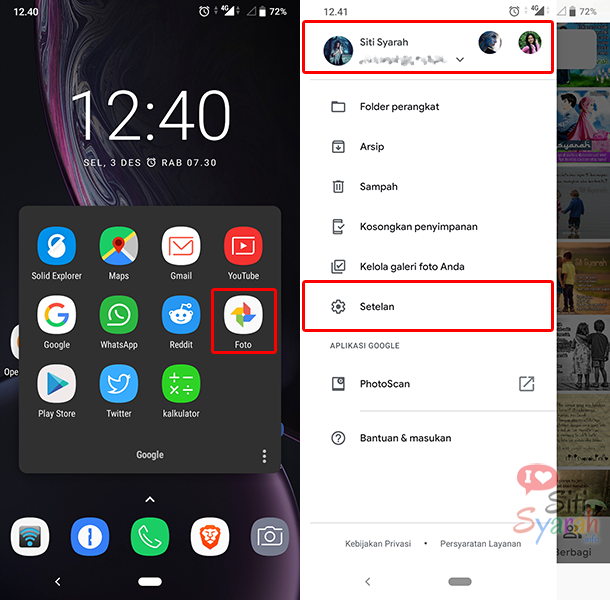
Untuk mengatur agar nantinya foto yang ada di galeri ataupun hasil jepretan kamera langsung diunggah dan backup ke Google Foto, selanjutnya pilih opsi Setelan lalu aktifkan pada pencadangan dan sinkronisasi. Sekali lagi, untuk kamu yang menggunakan beberapa akun Google di smartphonenya pastikan memilih akun yang tepat untuk menyimpan semua foto secara online tersebut. Pilihlah akun yang masih memiliki sisa penyimpanan yang cukup besar.
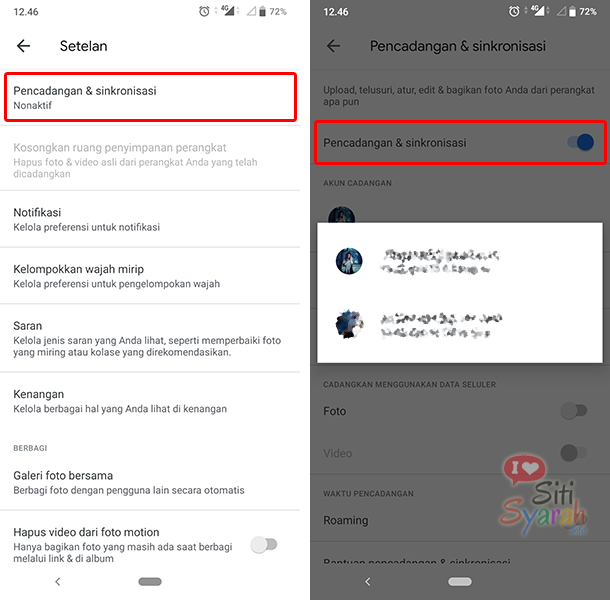
Setelah berhasil mengaktifkan opsi pencadangan dan sinkronisasi kini semua foto yang tersimpan di galeri foto Android akan otomatis tersimpan di akun Google milik kamu. Nantinya kita bisa memindahkan, melihat atau sekedar mengecek semua foto yang tersimpan menggunakan PC, laptop atau hp Android dan bahkan iPhone. Ketika berganti smartphone baru, kamu tidak akan lagi repot dengan proses memindahkan koleksi foto, karena cukup login memakai akun yang sama, maka secara otomatis foto yang sudah tersimpan secara online akan tampil di smartphone baru tersebut, praktis dan cukup mudah bukan?
Jangan lupa kamu juga bisa dengan mudah dan cepat mengaktifkan fitur sinkronisasi dengan tap langsung icon awan (cloud) di bagian atas koleksi foto kamu. Ini sangat berguna terutama bagi kamu yang memiliki kuota internet terbatas. Saat sedang memakai koneksi internet selular kamu bisa menonaktifkan terlebih dahulu fungsi sinkronisasi, kemudian apabila nanti sudah menggunakan koneksi wifi baru mengaktifkan kembali fungsi pencadangan dan sinkronisasi foto di galeri Android.
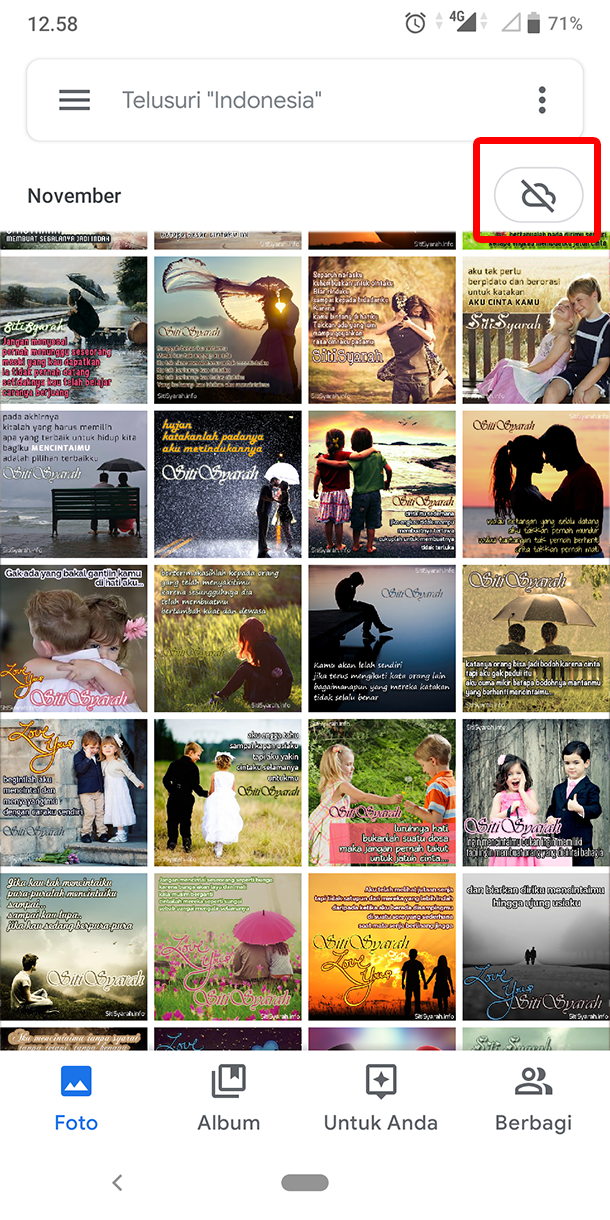
Berbeda dengan penyimpanan foto di iCloud yang cuma diberi ruang penyimpanan sebesar 5GB selebihnya kamu harus berlangganan, nah di Google Foto kita patut bersyukur karena diberi penyimpanan sebesar 15GB. Apabila nantinya dirasa kurang cukup, kamu bisa kok upgrade akun untuk mendapatkan ruang penyimpanan yang besar sehingga nantinya mampu menampung semua koleksi foto kamu.
Leave a Comment